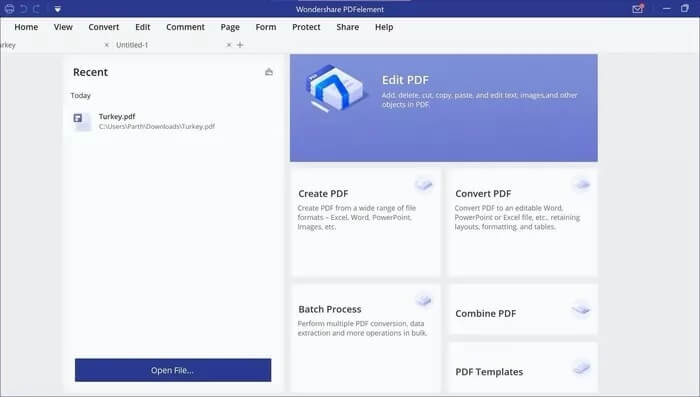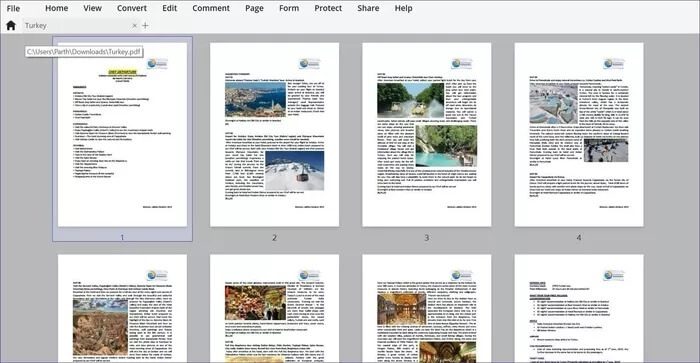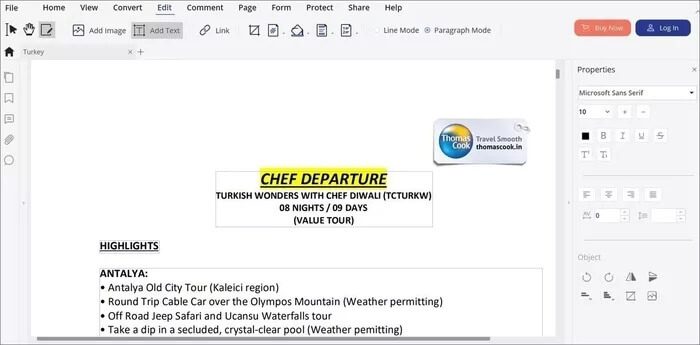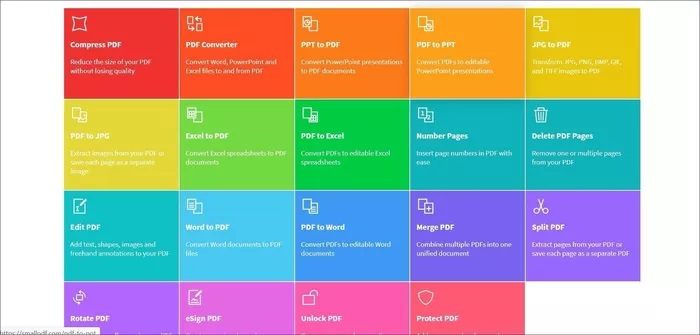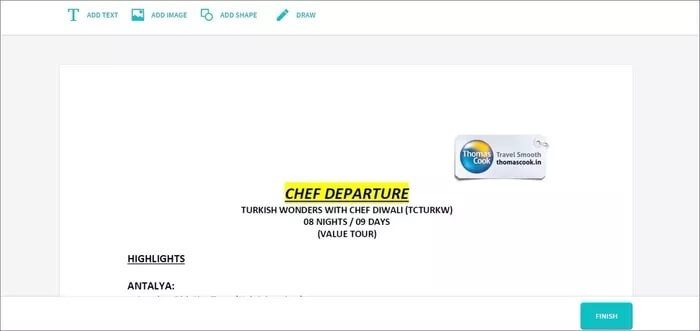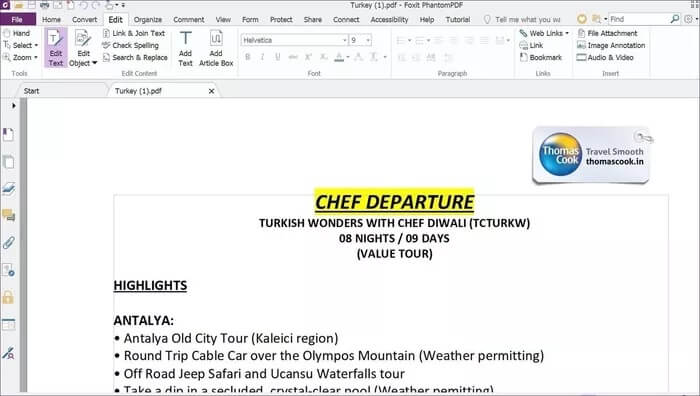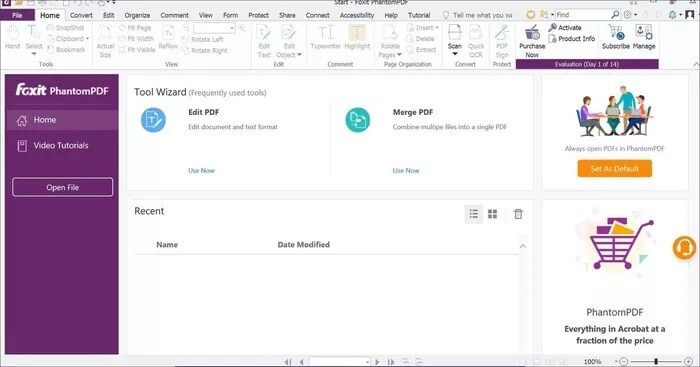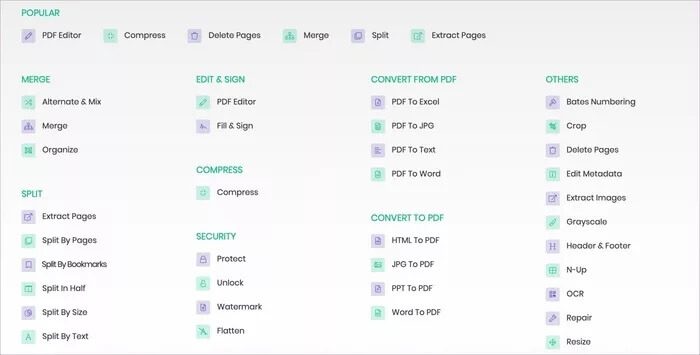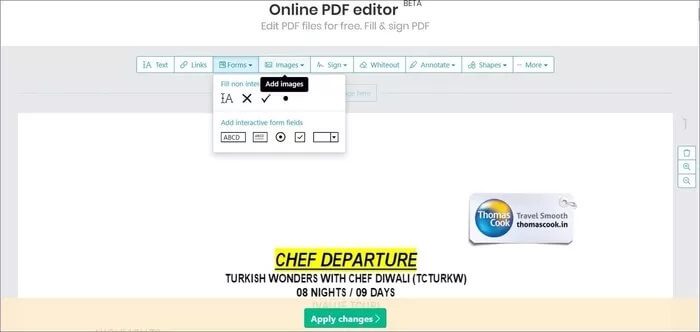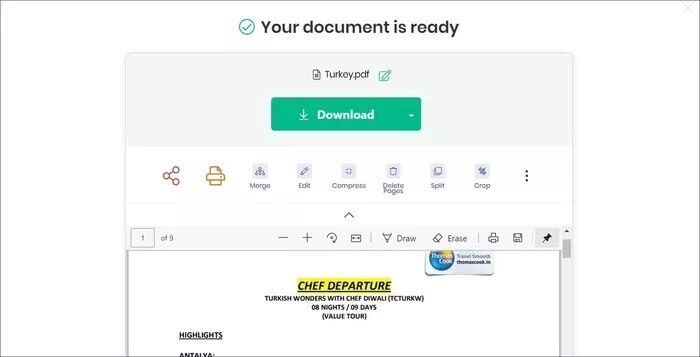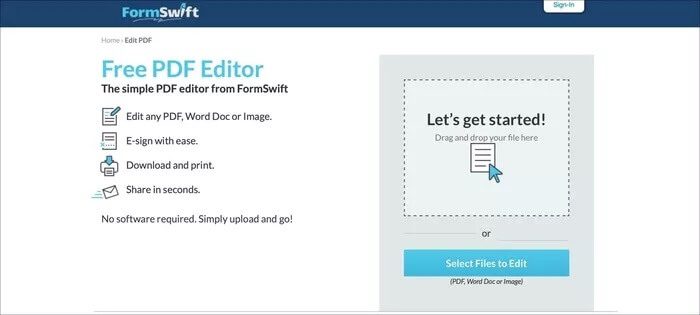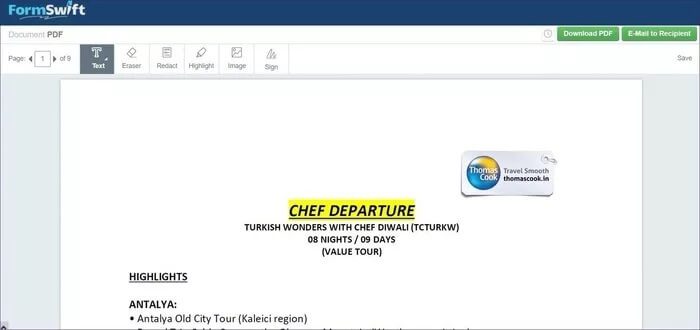Windows 5에서 PDF 편집을 위한 최고의 Adobe Acrobat Pro 대안 10가지
재택근무를 할 때 필요한 PDF 편집기 작업을 완료할 수 있습니다. 강력한 PDF 편집기 소프트웨어를 사용하여 여러 글꼴로 PDF를 편집하고, 워터마크를 추가하고, 주석을 추가하고, 섹션을 표시하고, 서명을 추가하는 등의 작업을 수행할 수 있습니다. 문서를 스캔하거나 인쇄하고 오프라인으로 세부 정보를 입력할 필요가 없습니다. PDF 편집기의 경우 Adobe Acrobat Pro는 최고의 PDF 편집기 중 하나입니다. 하지만 동시에 경쟁사에 비해 비싸고 어도비 생태계에 갇히려고 합니다.
Adobe Acrobat Pro는 월 $15입니다. 더 싼 대안이 있고 더 많은 일자리가 있습니다. 또한 한 번씩 대회를 확인하는 것이 좋습니다.
이 게시물에서는 Windows 10용 Adobe Acrobat Pro의 XNUMX가지 최고의 대안에 대해 이야기할 것입니다. 우리는 기능, 사용자 인터페이스, 가격 등에 대해 이야기할 것입니다. 시작하자.
1. PDF요소
PDFelement의 사용자 인터페이스는 Microsoft Office 응용 프로그램과 유사합니다. 주요 옵션은 메뉴 표시줄의 상단에 있습니다.
기본 화면에서 바로 이 프로그램은 PDF 파일을 만들고 편집하기 위한 여러 옵션을 제공합니다. PDF 파일을 처음부터 생성하거나, PDF를 다른 문서 유형으로 변환하거나, PDF 파일을 일괄 처리하거나, 포함된 PDF 템플릿을 사용할 수 있습니다.
PDF 파일을 프로그램으로 가져올 때 PDFelement는 모든 페이지와 함께 축소판 보기를 표시합니다. 미리보기에서 직접 PDF 페이지를 삭제, 회전 및 정렬할 수 있습니다.
PDFelement는 가장 풍부한 워드 프로세싱 편집기 중 하나를 제공합니다. 상단의 보호 메뉴에서 글꼴 스타일, 크기, 색상을 변경하고 주석을 추가하고 비밀번호를 추가할 수도 있습니다.
내보내기 측면에서 PDFelement는 모든 시나리오를 다루었습니다. PDF를 Word, PPT, 텍스트, 이미지 또는 Excel 시트로 변환할 수 있습니다. 사용자는 태그를 추가하고 적절한 위치에 서명을 넣을 수도 있습니다.
PDF 템플릿은 흥미로운 통합입니다. 다양한 기본 제공 템플릿을 사용하여 필요에 맞는 템플릿을 선택하고 필요한 변경을 수행하고 PDF 파일을 내보낼 수 있습니다. 무료 버전은 기능이 제한되어 있으며 파일을 내보내는 동안 워터마크를 추가합니다. 프로 버전은 129달러이며 구독 옵션도 있습니다.
2. 작은 PDF
그녀의 팬들 사이에서 매우 인기가 높으므로 이름의 작은 이름에 매료되지 마십시오. 웹 기반이며 macOS 및 Chrome OS에서도 작동합니다. 나는 여기의 기본 홈 페이지를 좋아합니다. 모든 관련 옵션은 XNUMX개의 범주로 잘 나뉩니다.
가장 기본적인 옵션이 있는 간단한 편집 메뉴. 텍스트, 이미지를 추가하고 모양을 추가하고 PDF를 그릴 수도 있습니다.
다른 기능으로는 PDF를 압축하거나 PDF를 JPEG, PPT 또는 Excel로 변환하는 기능이 있습니다. PDF 병합, PDF 분할, PDF 전자서명, PDF 열기 및 PDF를 암호로 보호할 수도 있습니다.
작은 PDF는 14일 무료 평가판을 제공합니다. 그 이후에는 한 달에 $12입니다. 웹 기반이므로 하나의 플랫폼에서 비용을 지불하고 모든 데스크톱 플랫폼에서 소프트웨어를 사용할 수 있습니다.
3. 폭스잇 PDF
Foxit PDF는 시장에서 가장 오래된 PDF 편집기 중 하나입니다. 일반 소비자보다 기업 사용자에게 더 적합합니다. 사용자 인터페이스는 이전 Microsoft Office 응용 프로그램과 유사하며 나에게는 꽤 바쁜 것처럼 보였습니다.
Foxit PDF에는 다양한 기능이 포함되어 있습니다. 다양한 글꼴, 크기 및 웹 링크로 편집하고, 책갈피를 만들고, 맞춤법을 검사하고, 검색하고 교체하고, 이미지를 PDF에 추가하기 전에 주석을 달 수도 있습니다.
몇 분 만에 이미지에서 텍스트를 추출하는 빠른 OCR 기능이 인상적이었습니다. PDF를 암호로 보호하고 인증을 위한 서명을 추가할 수도 있습니다. DocuSign과의 직접적인 통합에 감사드립니다.
Foxit PDF는 Windows와 Mac 모두에서 액세스할 수 있습니다. 무료 버전은 14일 평가판과 함께 제공되며, 그 이후에는 연간 95달러의 비용이 듭니다. 일회성 구매 옵션을 선택할 수도 있습니다.
4. 세지다 PDF
Sejda는 웹에서 내가 가장 좋아하는 PDF 편집기입니다. 집은 눈에 매우 만족합니다. 회사는 기본 페이지의 기능을 평가하는 훌륭한 작업을 수행했습니다. 각 옵션은 쉽게 접근할 수 있는 범위에서 선택할 수 있습니다.
편집 기능에는 일반 텍스트, 링크, 형광펜, 서명, 모양 등이 포함됩니다. 여기 모델 목록이 마음에 듭니다. 빠른 확인 표시(일반적으로 양식 작성에 필요) 및 대화형 필드를 추가할 수 있습니다. 회사에서 사려깊은 추가.
변경 사항 적용을 탭하면 다음 화면에서 이메일이나 다른 소셜 네트워크를 통해 공유하기 전에 페이지를 병합, 편집, 압축, 삭제 및 분할할 수 있습니다. 다운로드를 누르면 Dropbox, Google 드라이브 또는 OneDrive를 포함하여 즐겨 사용하는 클라우드 저장소에 파일을 직접 저장할 수 있습니다.
소프트웨어는 7일 동안 무료로 사용할 수 있으며, 그 이후에는 Adobe가 Acrobat Pro에 청구하는 비용의 절반인 월 $7.5입니다.
5. 폼스위프트
PDF 편집기의 경우 기존 Windows/Mac 소프트웨어보다 웹 기반 솔루션을 선호합니다. FormSwift는 이동 중에도 변경할 수 있는 또 다른 무료 웹 기반 PDF 편집기입니다. 웹의 편집 메뉴로 이동하여 PDF 파일을 가져와서 변경 사항을 추가할 수 있습니다. 예산이 빠듯한 사람이라면 FormSwift를 사용하십시오.
편집 옵션은 텍스트, 지우개, 하이라이트, 사진 및 서명 추가에서 모든 것을 다룹니다. 언급된 각 옵션에 대한 유용한 가이드가 있습니다. 불행히도 여기에서는 PDF에 암호를 지정할 수 있는 방법이 없습니다.
ADOBE ACROBAT PRO 제거
위의 프로그램 중 하나를 사용하면 Adobe의 솔루션을 놓치지 않을 것입니다. 지금은 일상적으로 Sejda PDF를 사용하고 있습니다. 하지만 당신은 어떻습니까? 어떤 프로그램을 사용할 것인가? 아래 의견 섹션에서 소리를 끄십시오.